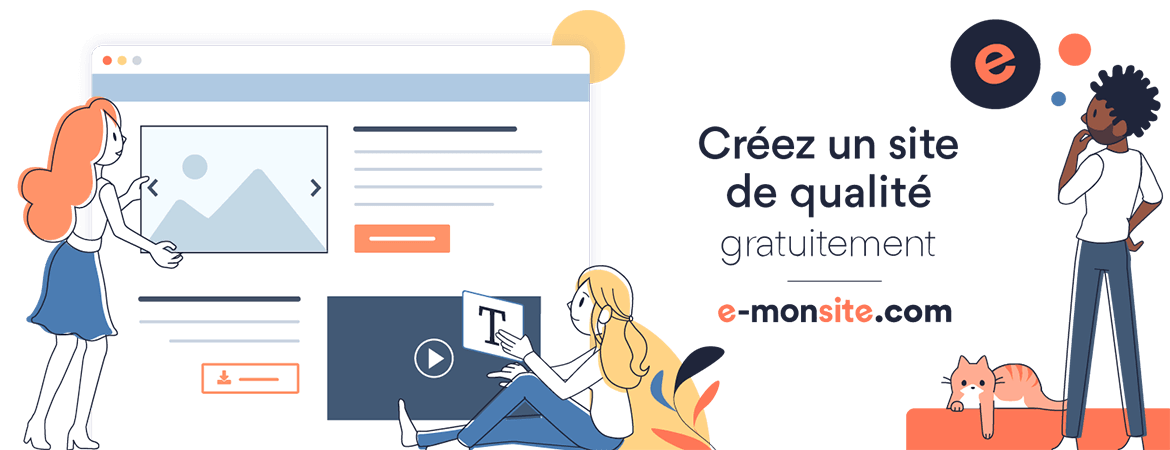Miroir
Ce tutoriel de ma composition, a été réalisé avec PSP X.
Ne pas utiliser sur un forum sans me demander l'autorisation.
Veuillez laisser le watermark sur les tubes, merci pour les tubeurs.
Vous pouvez me faire parvenir vos réalisations.
Filtre utilisé: AAA Frames,
Les filtres : ici
Matériel: ![]() Miroir (2.68 Mo)
Miroir (2.68 Mo)
Ouvrez vos images, tubes et masques dans PSP, installez le pinceau dans le dossier de PSP
On commence :)
1. Ouvrir une image transparente de 700 x 500
2. Sélections/ sélectionner tout
activez l'image "firewall"/ édition-copier
revenez sur votre travail/ édition coller dans la sélection.
3. Sélections/ désélectionner tout
4. calques/ dupliquer
5. Effets/ effets de traits/ coup de pinceau.

fenêtre/ dupliquer/ la minimiser pour l'utiliser plus tard
6. Mode de mélange du calque sur luminance héritée
opacité du calque à 67%
7.calques/ nouveau calque raster
remplir l'image avec la couleur # E1AE5
8. Calques/ nouveau calque de masque à partir d'une image
recherchez votre masque "jillmaskflower"

calques/ fusionner le groupe
9.Réglage/ netteté/ netteté
<p>10.Activez votre tube "calguimistedautumn1590"/ édition-copier
revenez sur votre travail/ édition coller comme un nouveau calque
11. Image/ redimensionner à 90% tous les calques non coché
Outil déplacer, glissez votre tube à droite de votre travail
Mode de mélange du calque sur luminance héritée
12. Activez votre tube "hunting"/ édition-copier
revenez sur votre travail/ édition- coller comme un nouveau calque
Image/ redimensionner à 40% tous les calques non coché
mode de mélange sur luminance
placez sur le pide de l'arbre
13. Activez votre tube "femme"/ édition-copier
revenez sur votre travail/ édition coller comme un nouveau calque
Image/ redimensionner à 90% tous les calques non coché
mettre en place à gauche de votre travail
14.calque/dupliquer
se placer sur le calque du dessous
Réglage/ flou/ flou radial

15. revenir sur le calque du haut
calques/ fusionner avec le calque du dessous
Réglage/ netteté/ masque flou :

16. calques/ nouveau calque raster
appliquer le pinceau avec la couleur de votre choix

placez à droite comme sur le modèle
18.calques/ nouveau calque raster
Ajoutez votre filigrane
19. Image/ ajouter des bordures 3 pixels symétrique # E1AE5A
20. Image/ ajouter des bordures 30 pixels symétrique # 2A1900
21. outil sélection/ sélectionner la bordure
sélections/ inverser
Effets 3 D ombre portée : 5/5/ 55/ 5 couleur noire
refaire avec vertical à -5
sélections/ inverser
22. Effets 3 d biseautage intérieur
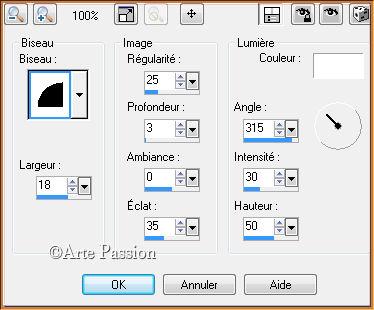
23. Image/ ajouter des bordures 3 pixels symétrique # E1AE5A
24. activez l'image laissée en attente<br>image-miroir
éditon-copier/ édition coller dans la sélection
25. Effets/AAA Frames- Foto Frame
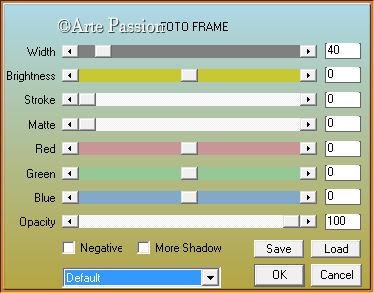
26.sélections/ désélectionner tout.
27- activez le tube "corner"/ édition-copier
revenir sur votre travail/ édition-coller comme un nouveau calque
mettre en place dans le coin supérieur gauche
28- calques-dupliquer/ image-miroir
29. calques/fusionner avec le calque du dessous.
Image-renverser
30. calques/ fusionner les calques visibles
31. Enregistrez en jpg
******
tutoriel écrit le 27 juillet 2014

Ajouter un commentaire